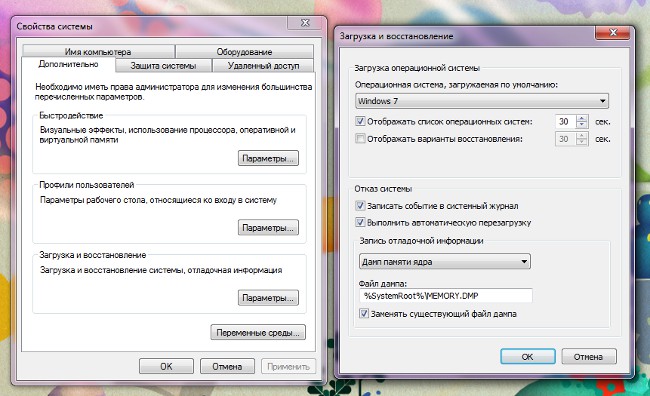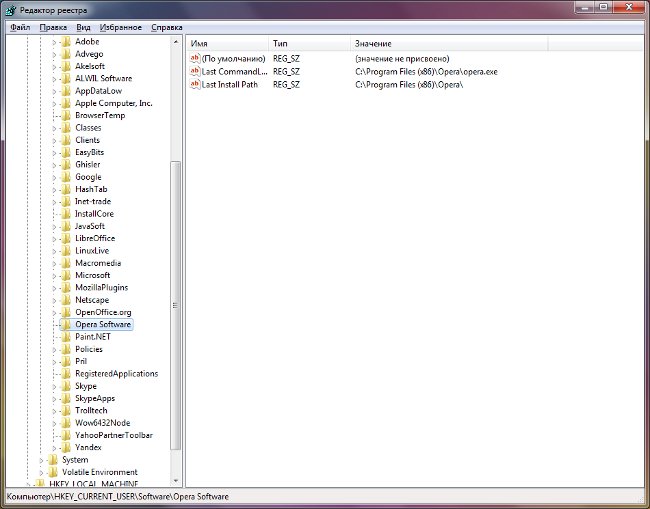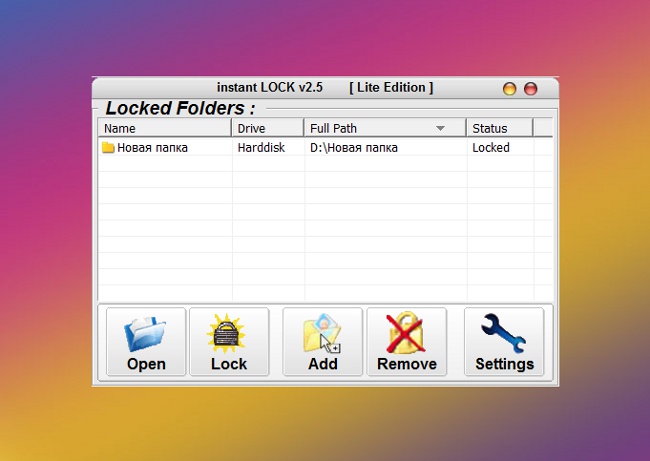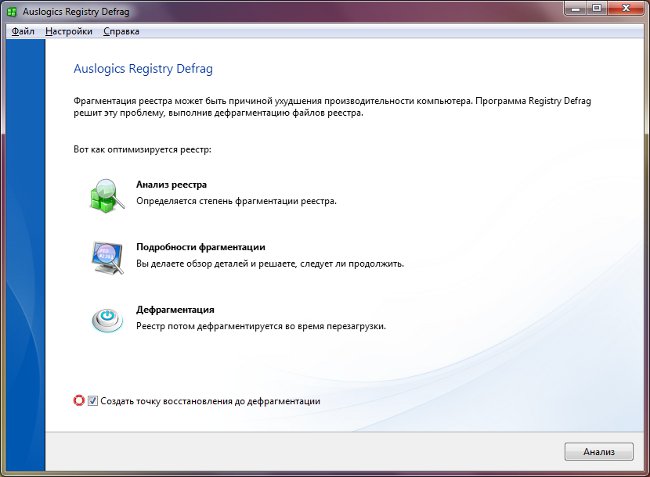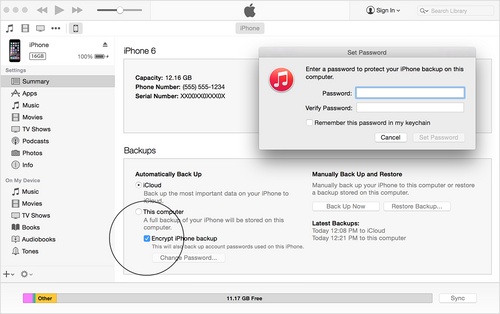Windows 7 및 XP에서 숨겨진 파일 및 폴더를 여는 방법은 무엇입니까?
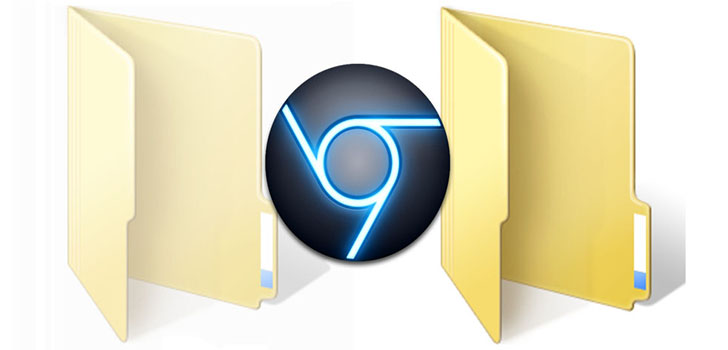
수술실의 일부 파일 및 폴더하드 디스크 및 이동식 드라이브는 숨겨져 있으므로 Windows는 나타나지 않습니다. 그러나 만약 당신이 그들에게 접근하고 싶다면? 어떻게 숨겨진 폴더와 파일을 표시합니까?
운영 체제는 일반적으로 시스템을 숨 깁니다.파일의 제거 또는 수정으로 인해 오작동 또는 Windows의 완전한 충돌이 발생할 수 있습니다. 이것은 경험이없는 PC 사용자가 시스템의 구조를 간섭 할 수 없기 때문에 일종의 "바보로부터 보호"라고 부를 수 있습니다.
또한 자신의 숨김 파일이 생성됩니다.사용자가 설치 한 일부 프로그램 이것은 동일한 이유로 이루어 지므로 사용자가 우연히 중요한 내용을 실수로 삭제하지 않습니다. 때로는 사용자가 파일을 숨겨서 다른 사람들이 하드 드라이브에서 파일을 찾을 수없는 경우가 있습니다 (그런데이 방법은 신뢰할 수 없습니다).
파일이 숨겨져 있는지 어떻게 알 수 있습니까? 숨겨진 파일과 폴더의 특징은 아이콘과 이름의 반투명이지만, 이미 자신의 디스플레이를 켠 경우에만 가능합니다. 대부분의 경우, 꺼져 있습니다. Windows에서 숨겨진 폴더 및 파일을 표시하는 방법
WindowsXP에서 숨겨진 폴더와 파일을 표시하는 방법?

WindowsXP에서는 두 가지 방법으로이 작업을 수행 할 수 있습니다.
첫 번째 경우에는 Explorer로 이동해야합니다.(또는 내 컴퓨터 아이콘을 두 번 클릭하거나 Win + E 단축키 조합을 사용하십시오). 그런 다음 메뉴에서 Tools - Folders Properties를 선택하십시오. 열리는 속성 창에서보기 탭을 클릭하고 숨김 파일 및 폴더 표시 확인란을 선택합니다. 적용을 클릭 한 다음 확인을 클릭하십시오.
두 번째 경우에는 시작 메뉴의 제어판으로 가서 폴더 옵션 섹션을 선택해야합니다. 그런 다음 첫 번째 경우와 같은 방식으로 행동하십시오.
Windows 7에서 숨겨진 폴더 및 파일을 표시하는 방법
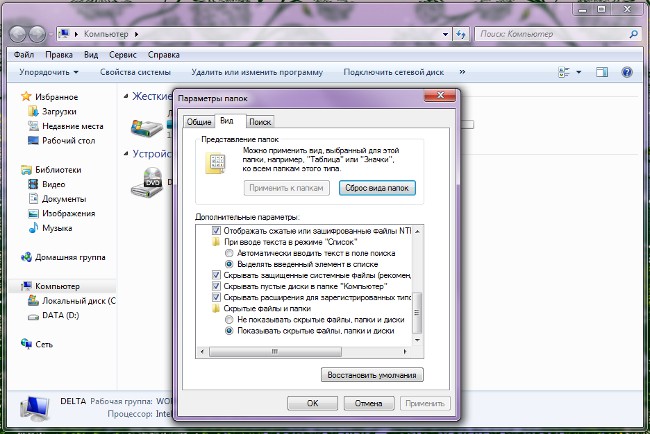
일반적으로 숨겨진 파일 및 폴더 표시는Windows 7은 WindowsXP에서와 동일하게 실행되지만, 뉘앙스를 따로 언급해야합니다. 예를 들어이 시스템의 제어판 섹션은 폴더 옵션이라고하며보기 탭에서 숨김 파일, 폴더 및 드라이브 표시 옆의 확인란을 선택합니다.
이 목적으로 사용하려면기본적으로이 시스템의 최상위 메뉴는 표시되지 않습니다. 이 메뉴를 보려면 Alt 키를 눌러야합니다. 메뉴가 나타나면 도구 - 폴더 옵션을 선택하십시오. 추가 조치는 이미 귀하에게 알려져 있습니다.
파일 관리자를 사용하여 숨겨진 폴더 및 파일을 여는 방법은 무엇입니까?
폴더 또는 파일을 숨기는 방법을 이미 알고 있다면운영 체제에서 파일을 보이게하고 싶지 않은 파일을 찾아서 사용하려면 파일 관리자의 도움을 받아야합니다. 가장 유명한 것 중 하나는 TotalCommander입니다.
파일 관리자를 열고 메뉴로 이동 한 다음,구성 - 설정을 선택하십시오. 설정 창이 두 개로 나뉘는 것을 볼 수 있습니다. 왼쪽 부분에는 사용자 지정 가능한 옵션 목록이 표시됩니다. 이 경우 내용 패널을 선택하고 마우스 왼쪽 버튼으로 클릭하십시오. 그런 다음 오른쪽 창에 파일 표시 상자를 비롯한 옵션 목록이 표시됩니다. 이 경우 숨김 / 시스템 파일 표시 (경험이 많은 사용자 만 가능)라는 첫 번째 항목을 선택해야합니다. 설정을 저장하려면 적용을 클릭 한 다음 확인을 클릭하십시오.
이제 숨겨진 폴더를 찾는 방법을 알았습니다.파일을 운영 체제 WindowsXP 및 7에 저장하십시오.하지만 시스템 파일과 폴더를 원격으로 변경 및 삭제할 수는 없습니다. 이는 시스템 오작동을 유발할 수 있으며, 최악의 경우에는 전체 재설치가 필요할 수도 있습니다.